Uvod #
Što je xTend RE? #
xTend je alat nove generacije za vizualizaciju i marketing nekretnina koji pomiče granice prodajnog procesa u virtualni prostor. xTend je i marketinški alat za nekretnine s višestrukim mogućnostima, od potpune prilagodbe i brendiranja na platformi do jednostavnog predstavljanja planirane novogradnje na sajmovima i u marketinškim kampanjama.
Platforma također nudi novi prodajni kanal koji omogućava masovnu prodaju, pomaže ubrzati proces donošenja odluke o kupnji i povećati postotak uspješne prodaje.
Preduvjeti za korištenje aplikacije #
Kako biste pristupili aplikaciji morate ispunjavati jedan od uvjeta:
- Primiti pozivnicu:
Prije registracije na aplikaciju, morate biti pozvani kako biste se pridružili određenom brendingu. Prilikom poziva na e-mail dobivate pozivnicu sa pristupnim podacima za registraciju.
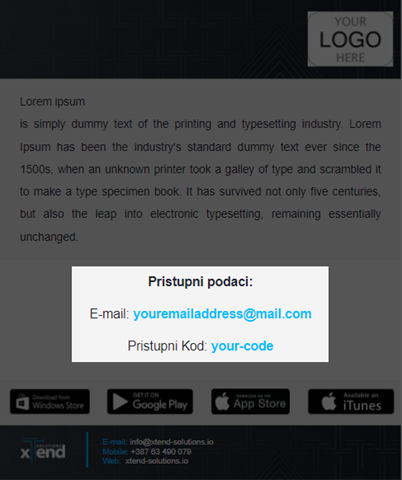
Sa istim korisničkim podacima možete se registrirati na 4 platforme (Windows, Android, iOS i MAC).
- Imati pristup promo kodu branda:
Ako brending ima aktivnu kampanju, aplikaciji možete pristupiti unosom promotivnog koda kampanje. Na kampanju se možete registrirati samo u vrijeme njenog trajanja.
Preuzimanje i instalacija #
Ukoliko ste primili pozivnicu na e-mail, u pozivnici osim pristupnih podataka priloženi su i linkovi za preuzimanje aplikacije sa trgovina (Microsoft Store, Google Play, App Store i iTunes).
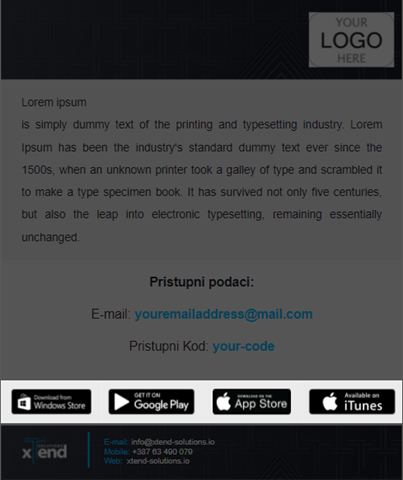
U suprotnom, aplikaciju možete pronaći na Google Play trgovini:
- U pretraživač upišite “xTend RE“:
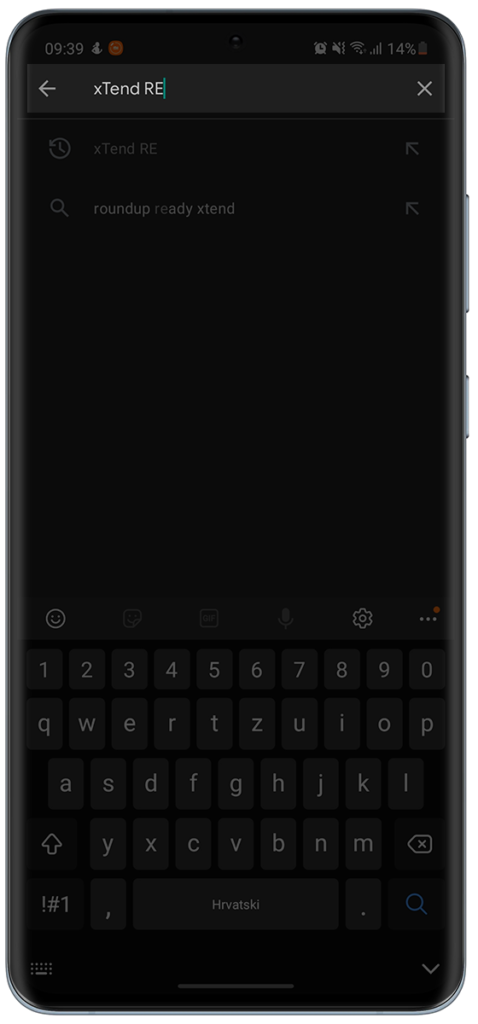
- Izaberite “xTend RE” aplikaciju:
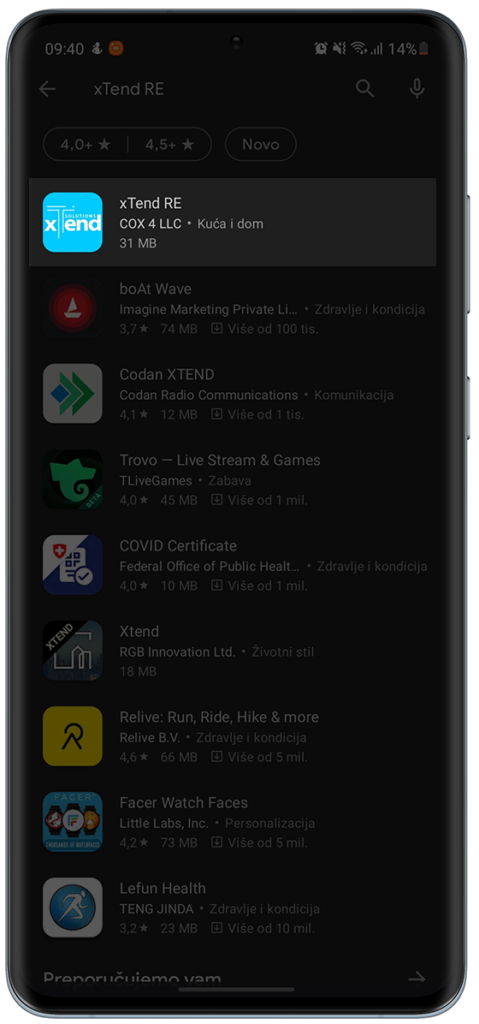
- Kliknite na “Instaliraj” i instalirajte aplikaciju:
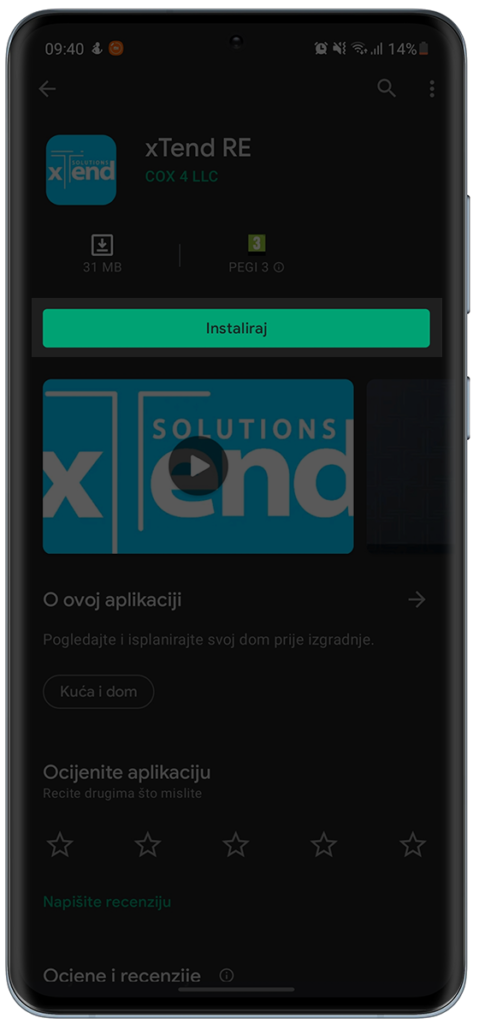
- Nakon preuzimanja i instalacije, klikom na ikonu na zaslonu pokrenite aplikaciju:

Registracija #
Registracija se odvija u nekoliko koraka:
- Unesite pristupne podatke:
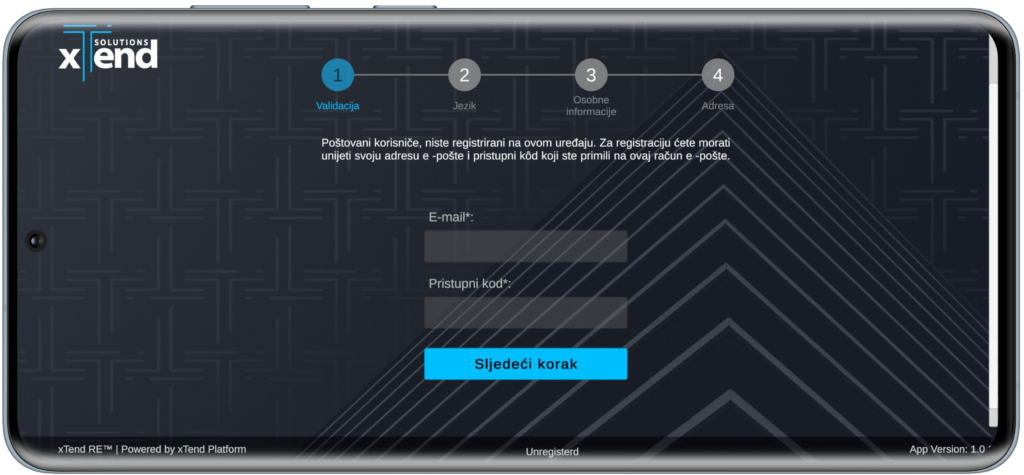
Ukoliko podaci nisu valjani dobivate informativnu poruku. Zadržavate se na istom prozoru, te se možete pokušati ponovno registrirati.
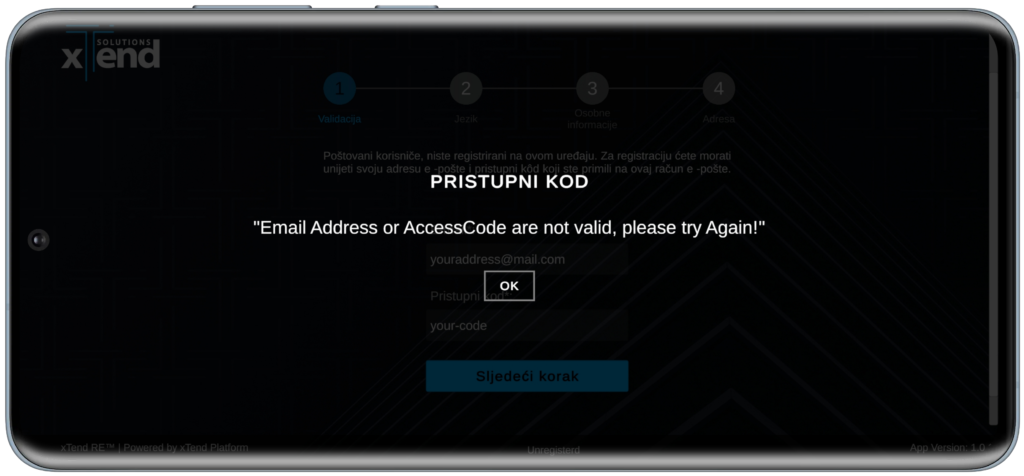
- Izaberite jezik na kojem želite koristiti aplikaciju:

- Unesite tražene osobne informacije:
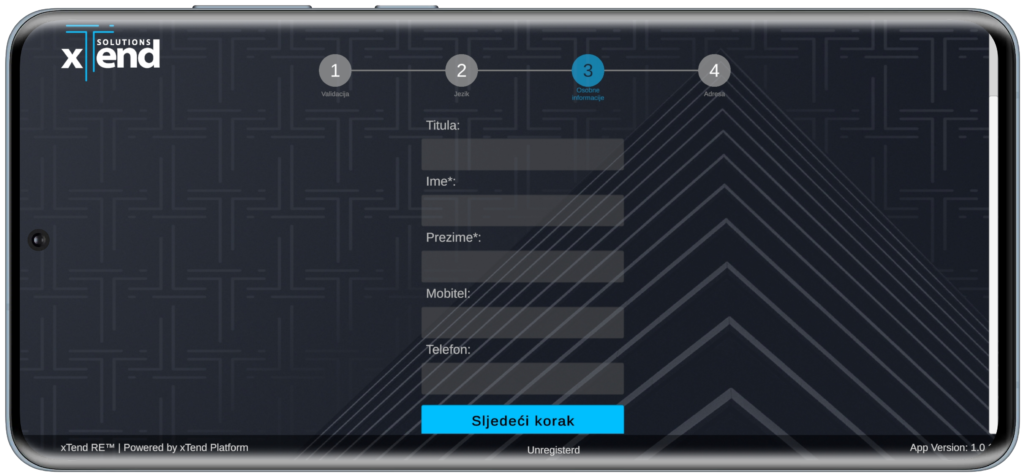
- Unesite podatke o adresi:
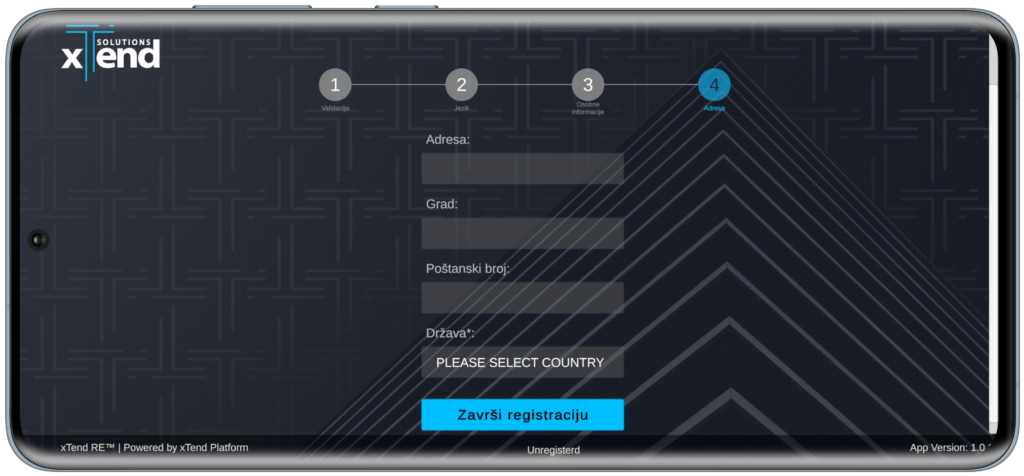
Ukoliko neko od obaveznih polja nije uneseno, aplikacija će vratiti upozorenje:
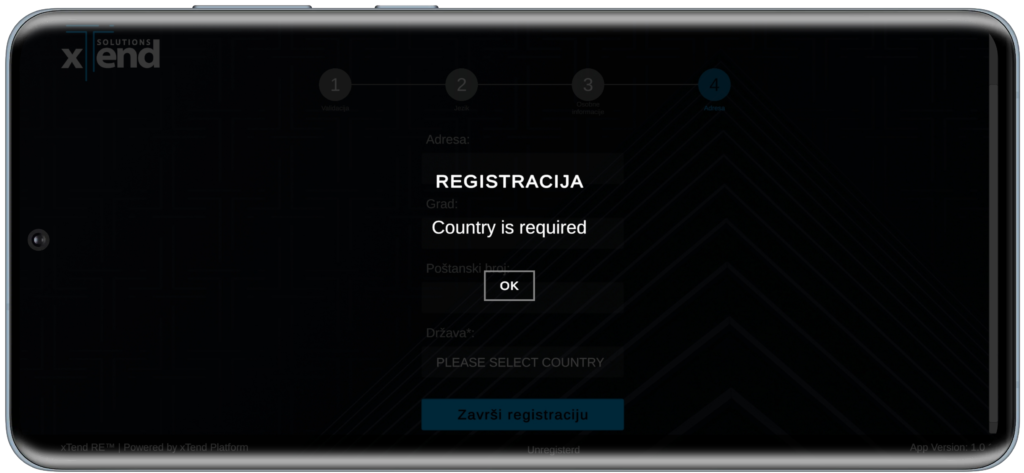
Klikom na gumb “Završi registraciju” Vaš račun je kreiran, uneseni podaci su pohranjeni i pokreće se aplikacija.
Aplikacija se učitava i vidljiv je početni zaslon sa logom xTend platforme:
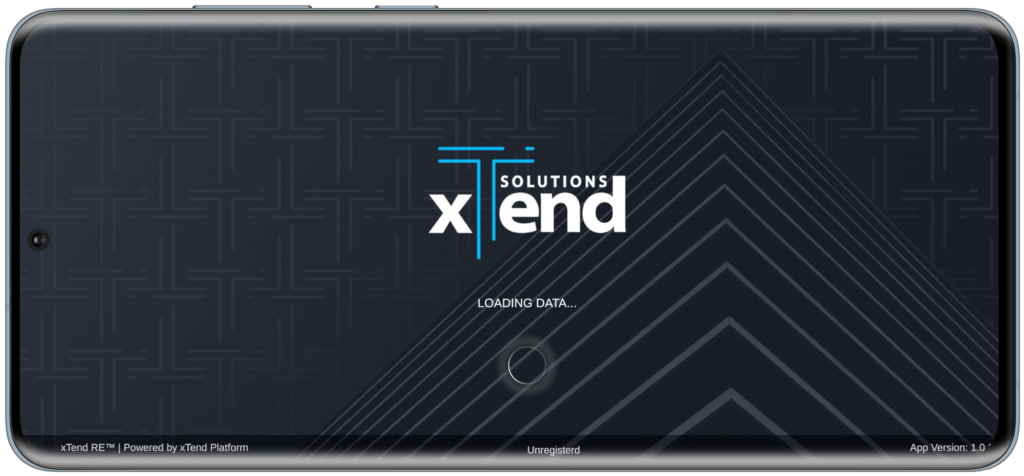
Nakon toga se prikazuje zaslon sa porukom i logom brendinga na koji ste se registrirali:
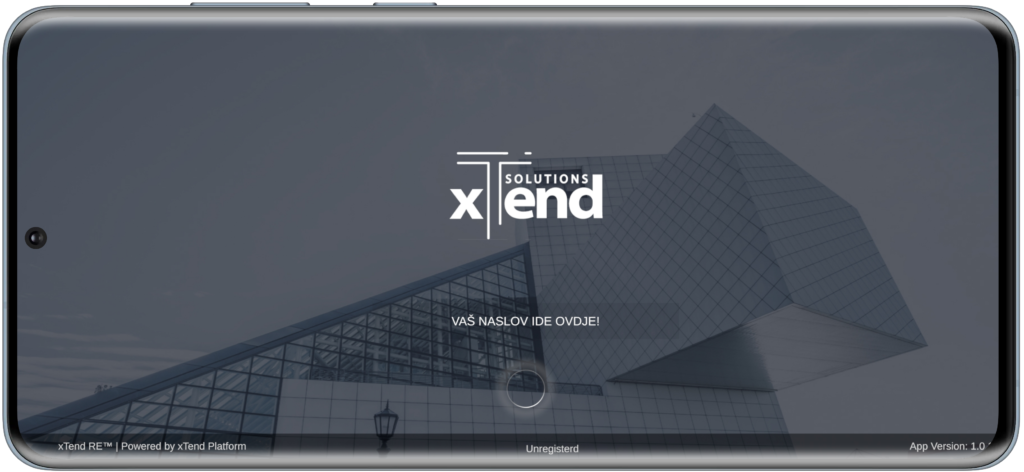
Navigacija kroz aplikaciju #
Nakon pokretanja aplikacije na zaslonu razlikujemo:
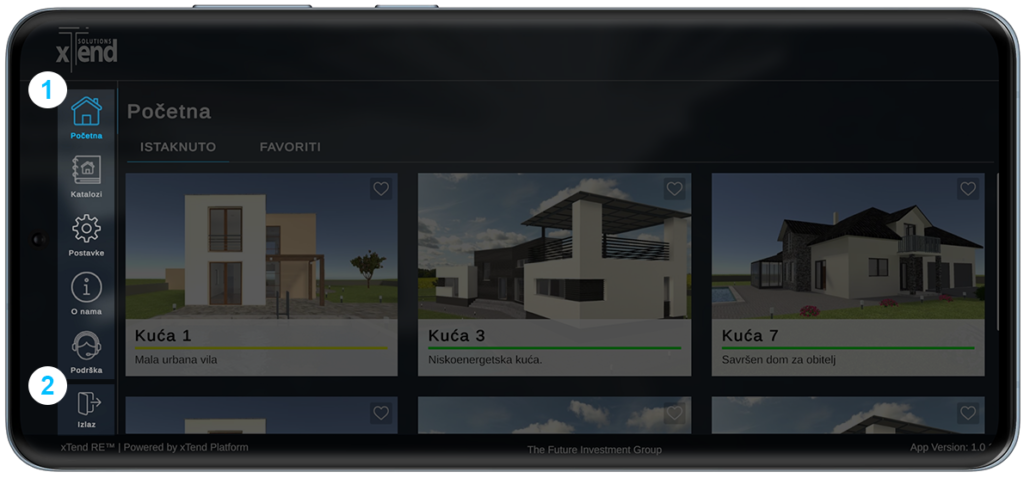
- Navigacijska traka (Početna, Katalozi, Postavke, O nama i Podrška)
Klikom na određenu ikonu sa navigacijske trake aplikacija Vas vodi na izabrani modul.
- Izlaz
Klikom na “Izlaz” izlazite iz aplikacije:
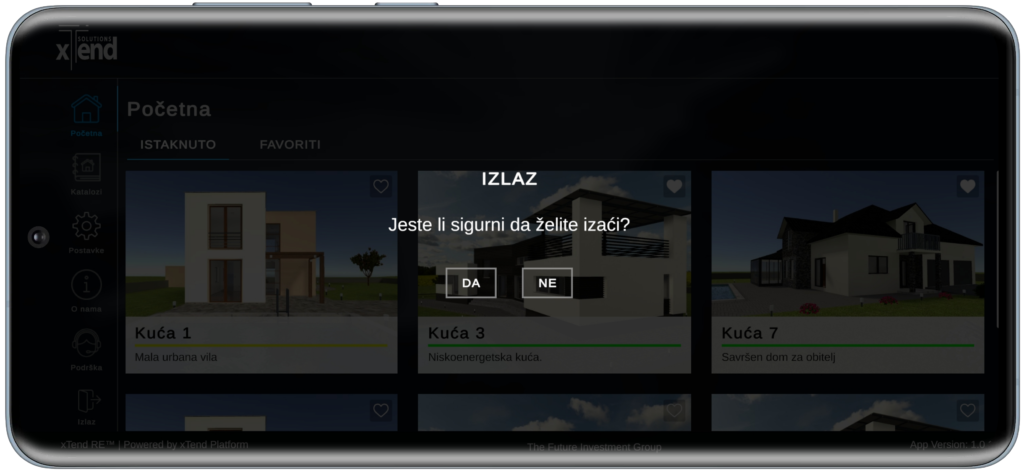
Moduli #
- Početna
Prikazuje modele koji su istaknuti, te Vaše favorite.
“Istaknuti” modeli su definirani od strane brendinga: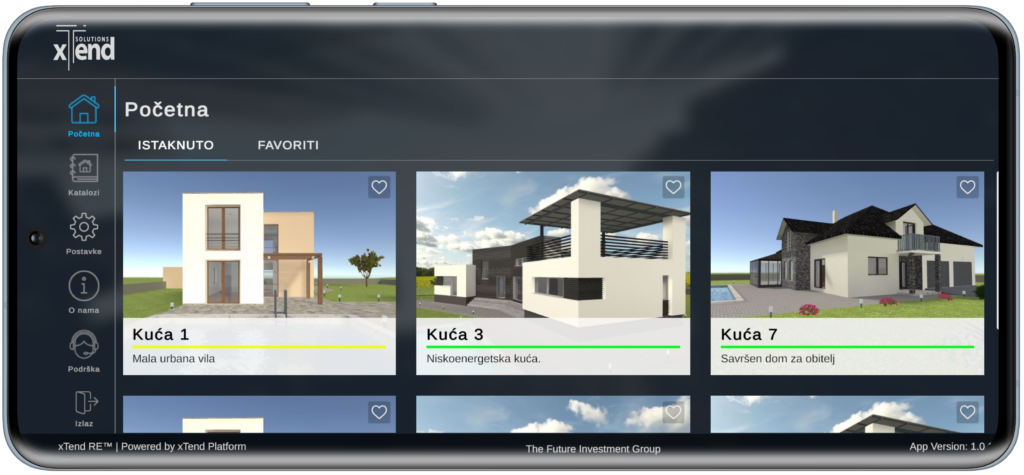
“Favoriti” sadrže modele koje ste Vi označili kao svoje favorite:

- Katalozi
Prikazuje listu kataloga, i osnovne podatke o njima.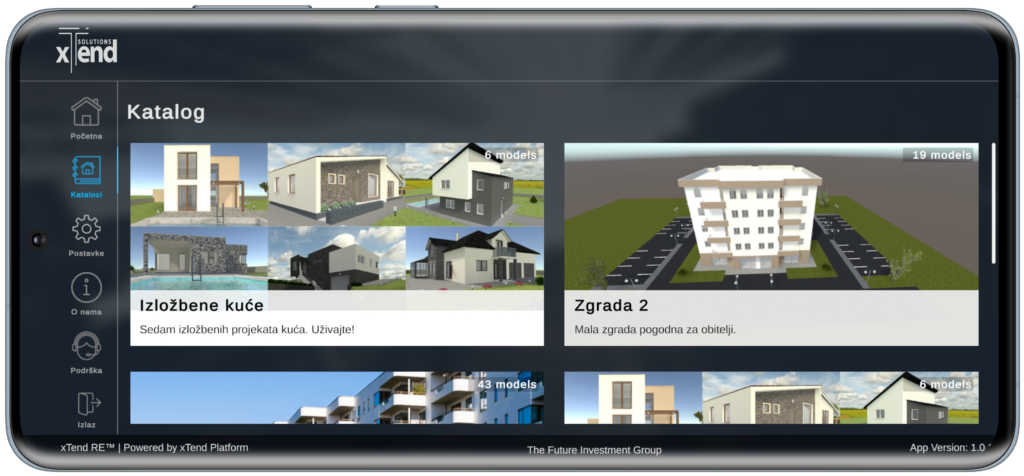
Nakon otvaranja jednog kataloga prikazani su modeli koje on sadrži. Katalozi su definirani ovisno o tipovima nekretnina, te u svezi s tim razlikuju se dva tipa kataloga:
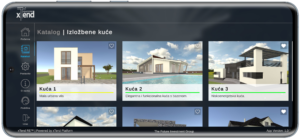

Drugi tip kataloga omogućava filtriranje podataka:
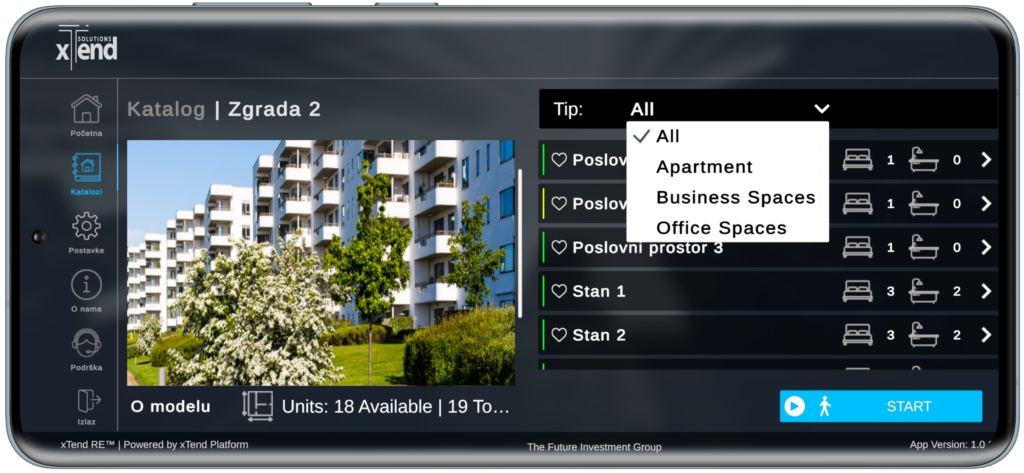
- Postavke
Sadrži podatke o Vašem profilu i jeziku aplikacije.
Podatke profila je moguće ažurirati u svakom trenutku, a promjene se pohranjuju klikom na gumb “Spremi”.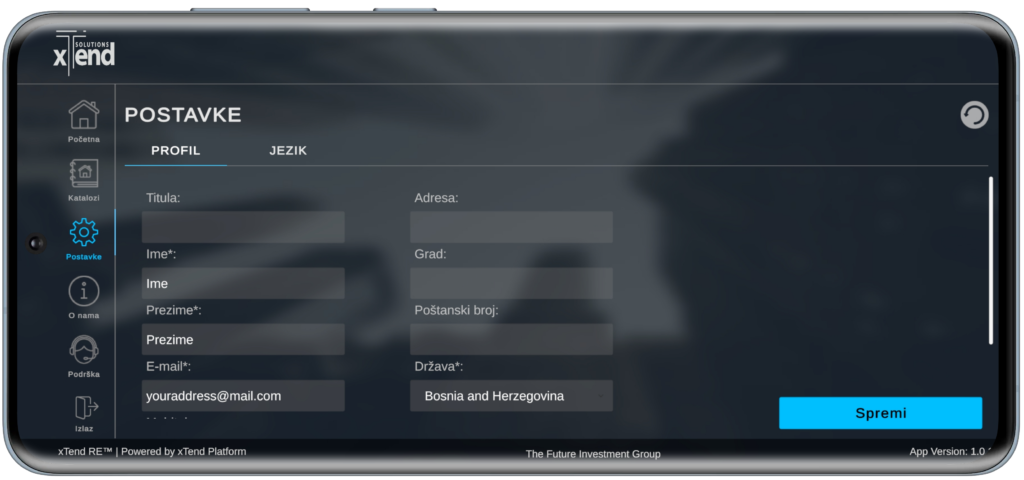
Također, jezik aplikacije je moguće promijeniti u svakom trenutku.
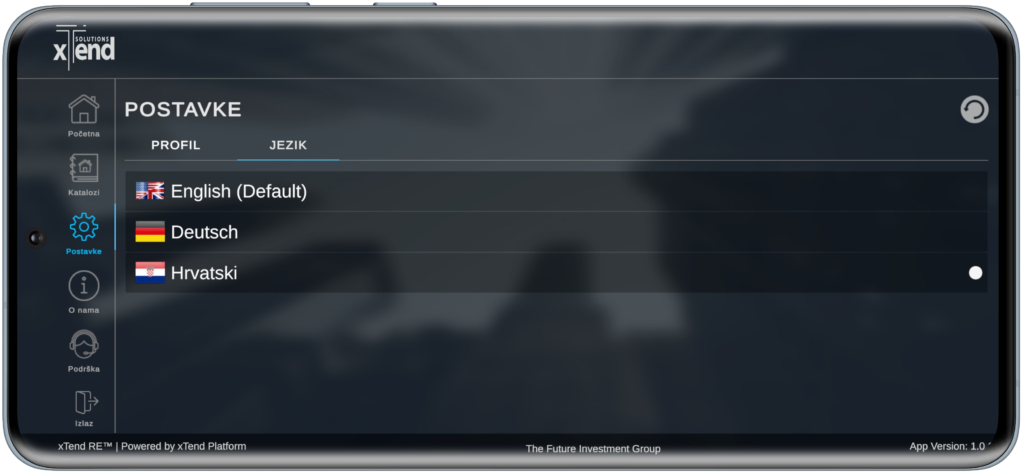
- O nama
Na ovom modulu se nalaze podaci o brendingu na koji ste registrirani.
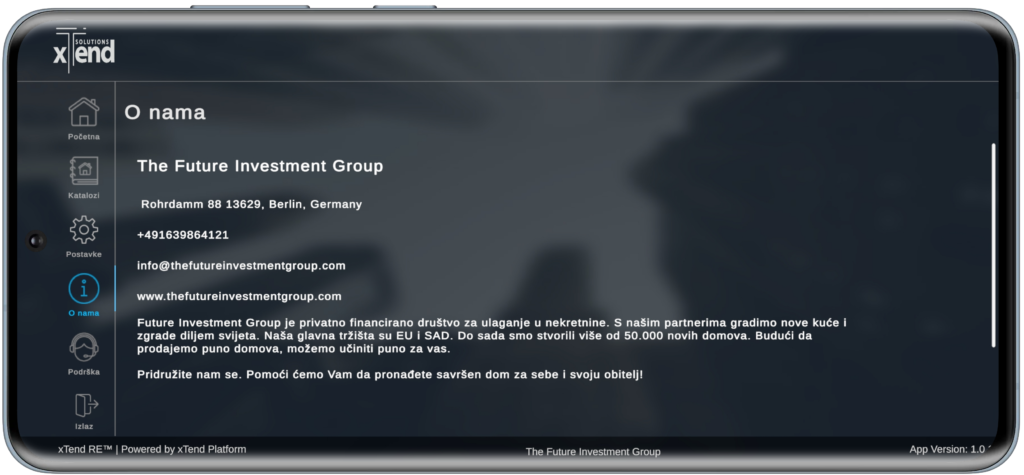
- Podrška
Sadrži podatke za kontaktiranje korisničke podrške aplikacije, te osnovne informacije o aplikaciji.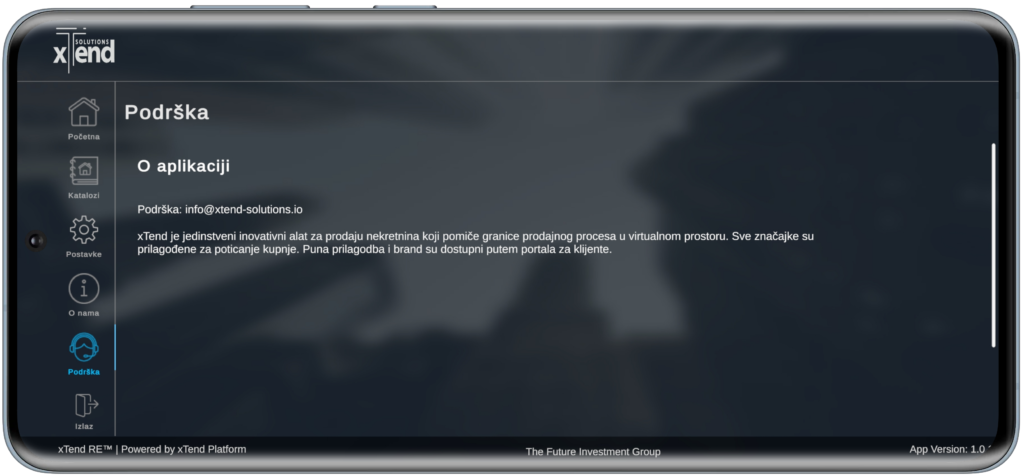
Model #
Kada se otvori model na zaslonu su prikazani određeni podaci koji ga opisuju:

Također, prikazana su i dva gumba: “Dodaj u favorite”/”Ukloni iz favorita” i “Start”:
- Klikom na “Dodaj u favorite”/”Ukloni iz favorita” model dodajete ili uklanjate iz favorita.
- Klikom na “Start” model se učitava i pokreće se Game način.
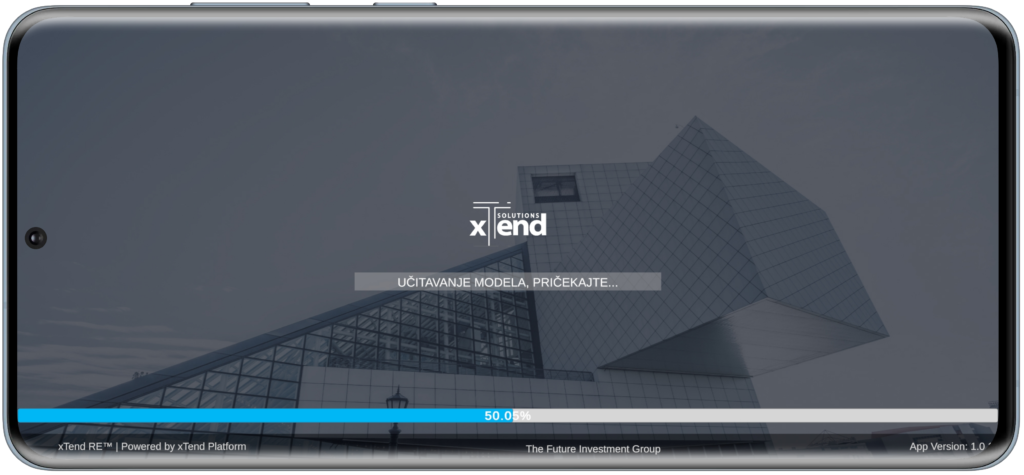
Navigacija kroz model #
Nakon što se model učitao prikazuje se “Uvodni način” tj. kratki slikovni pregled modela. Moguće ga je zatvoriti klikom na gumb “Zatvori uvod”.

Zatim se prikazuje Game zaslon na kojem razlikujemo:

- Aktivni način navigacije
- Naziv modela
- Gumb za prebacivanje na noćnu/dnevnu scenu
- Joystick za kretanje po modelu
- Osjetljivo područje za upravljanje kamerom (okretanje glave)
- Gumb za aktivaciju tutoriala
- Gumb za izlaz iz modela
- Instrukcije za kretanje po modelu
- Gumbi za aktivaciju:
- Izbornik
- Automatska navigacija
- Portal navigacija
- Navigacija kamerom
Kretanje i navigacija kroz model #
Kretanje i navigacija modelom je omogućena pomoću touch kontrola i ikona koje se nalaze na zaslonu.
Razlikujemo nekoliko vrsta navigacije:
- Način hodanja
Zadani način obilaska nekretnine. Joystick koji se nalazi na lijevoj strani zaslona omogućuje kretanje naprijed-nazad i lijevo-desno. Na desnoj strani zaslona nalazi se “osjetljivo” područje koje omogućava okretanje glave tj. upravljanje kamerom. Kontinuiranim i laganim pokretima prsta naprijed-nazad i lijevo-desno pomjerate kameru i prilagođavate ju kadru koji želite gledati.
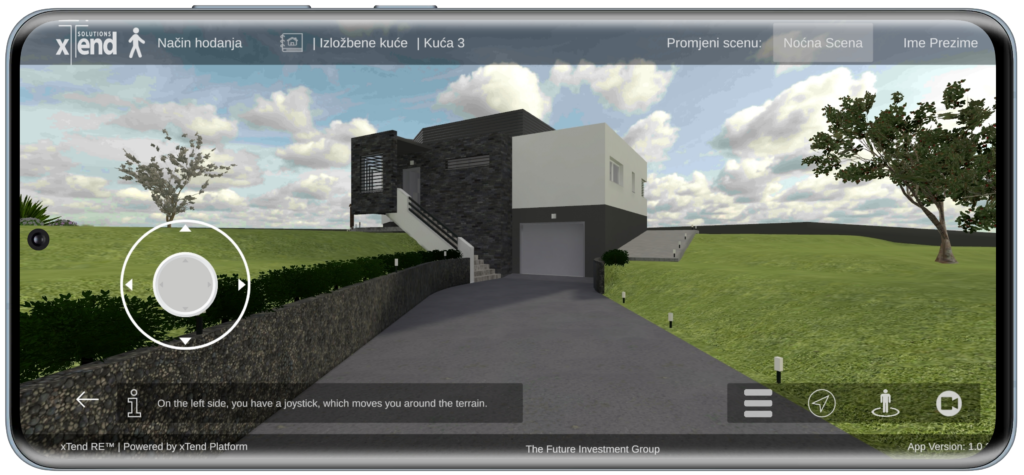
Kako bi aplikacija zadovoljavajuće radila preporučuje se koristiti obje ruke prilikom kretanja:
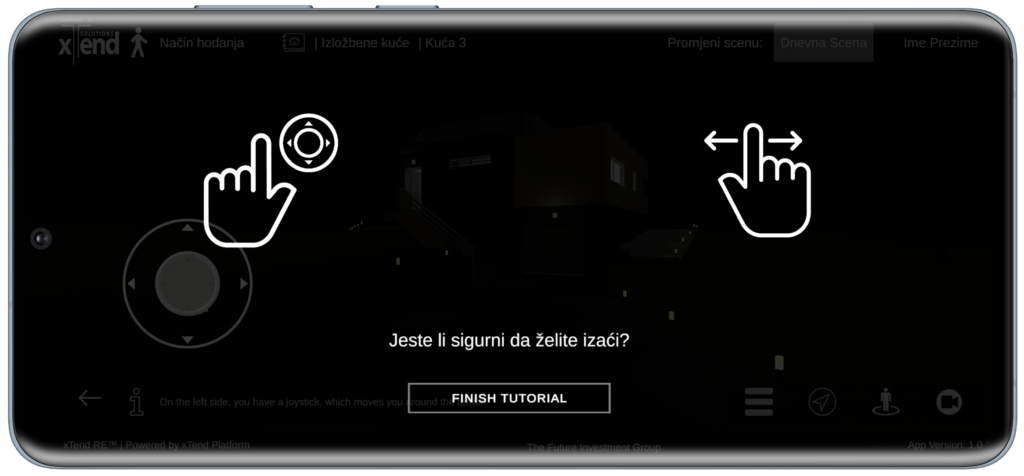
- Automatska navigacija
Aktivacijom automatske navigacije, na desnoj strani se otvara izbornik sa listom dostupnih navigacijskih točaka. Odabirom određene točke, aplikacija Vas samostalno vodi do odredišta.
Automatsku navigaciju je moguće prekinuti u svakom trenutku klikom na gumb “Zatvori automatski način”.

- Navigacija kamerom
Aktivacijom navigacije kamerom na desnoj strani se otvara izbornik sa listom dostupnih točaka. Odabirom određene točke kamera se postavlja u definirani položaj, te Vam omogućuje prikaz nekretnine s određene točke gledišta.
Navigaciju kamerom je moguće prekinuti u svakom trenutku klikom na gumb “Zatvori način letenja”.
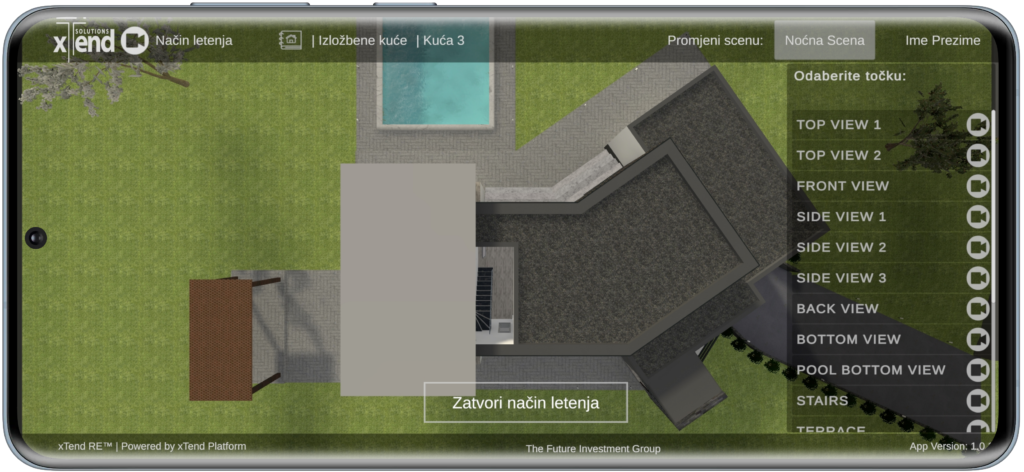
- Portal navigacija
Koristite portal navigaciju kako biste jednostavno prešli s mjesta na mjesto. Aktivacijom portal navigacije na desnoj strani se otvara izbornik sa listom dostupnih točaka. Odabirom određene točke jednostavno prelazite s mjesta na mjesto.
Portal navigaciju je moguće prekinuti u svakom trenutku klikom na gumb “Zatvori portal način”.
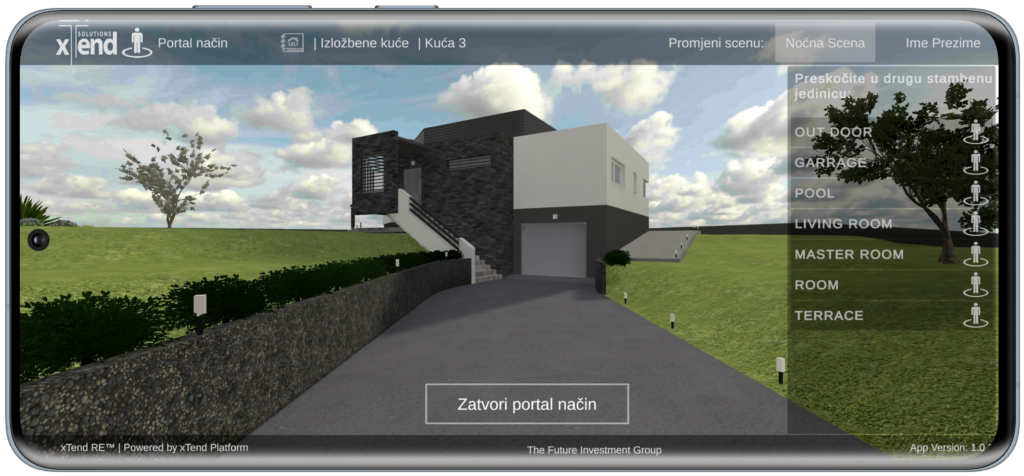
Izbornik #
Klikom na ikonu “Izbornik” otvara se prozor koji prikazuje osnovne informacije o modelu.
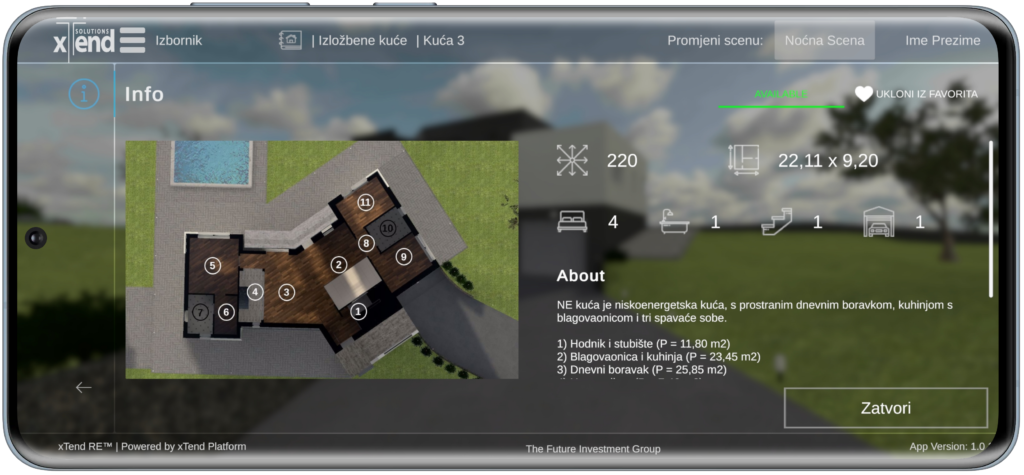
Zatvaranje izbornika je omogućeno klikom na gumb “Zatvori”.
Klikom na “Nazad” napuštate aktivni model.
xTend RE V1.0.1